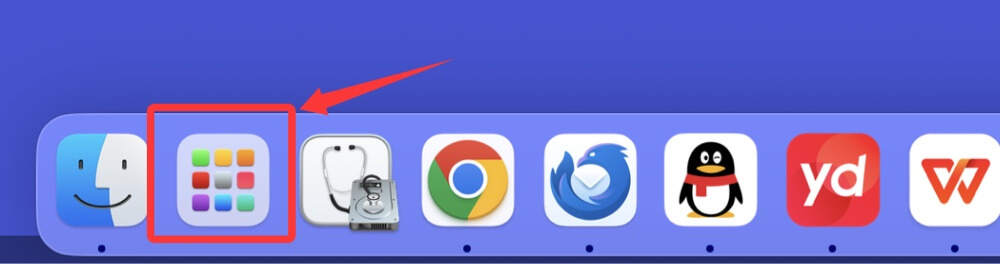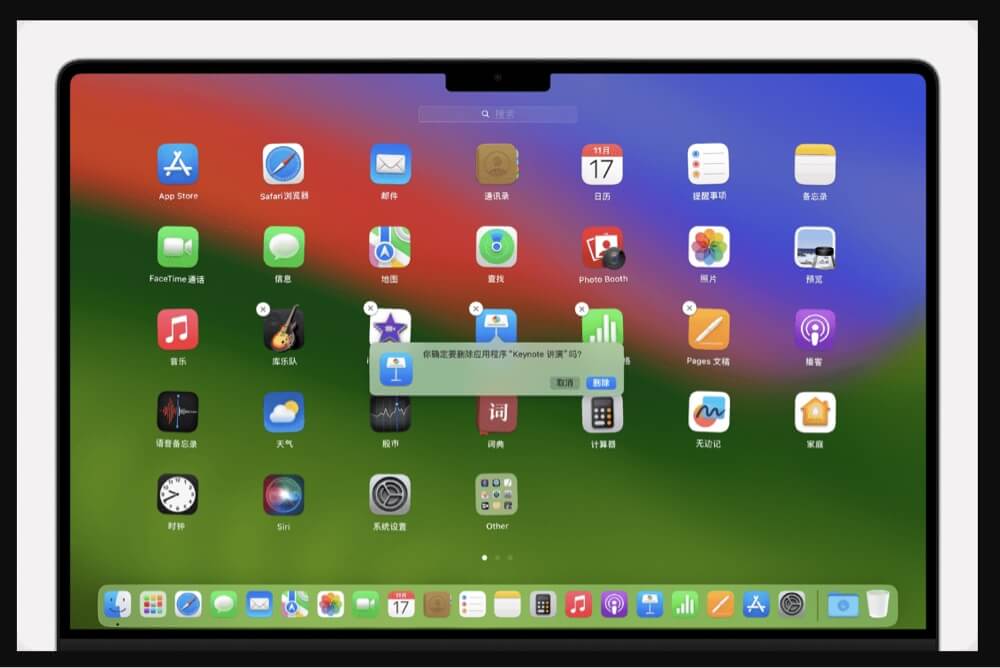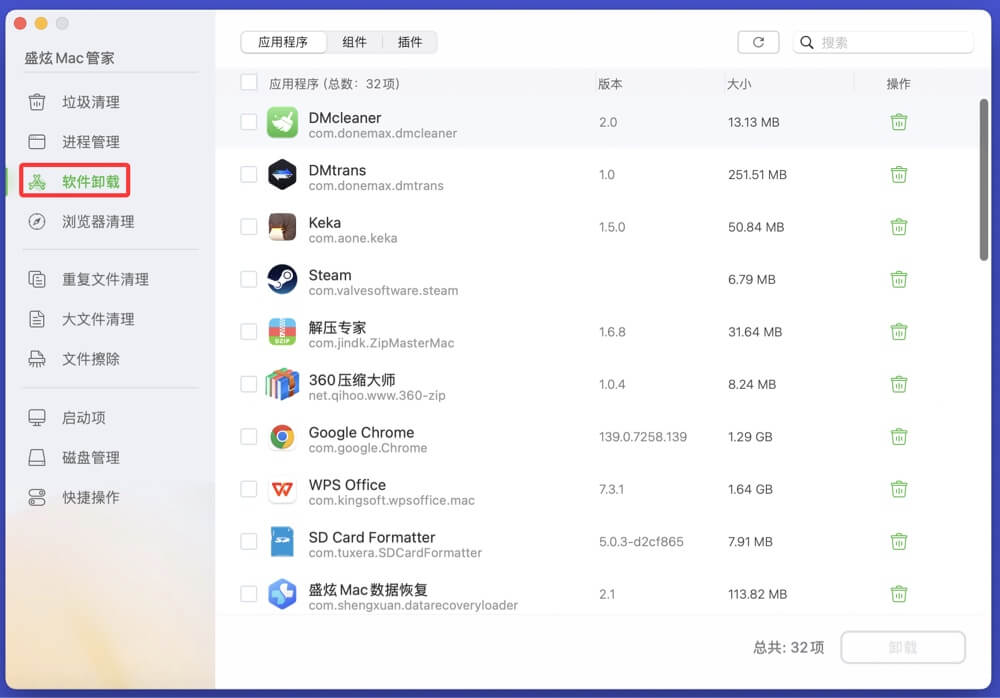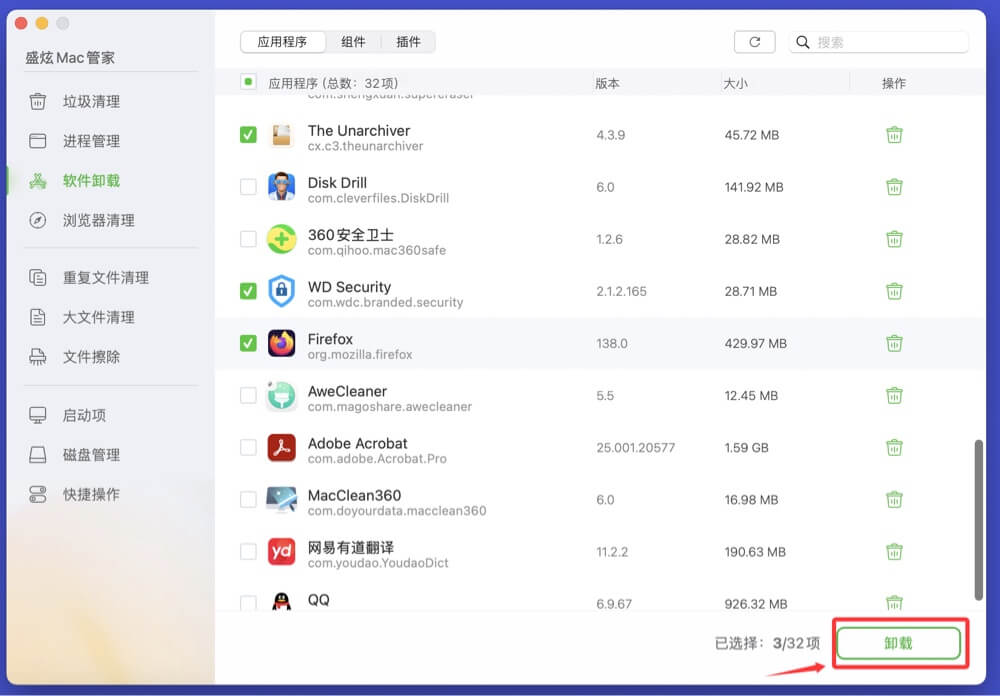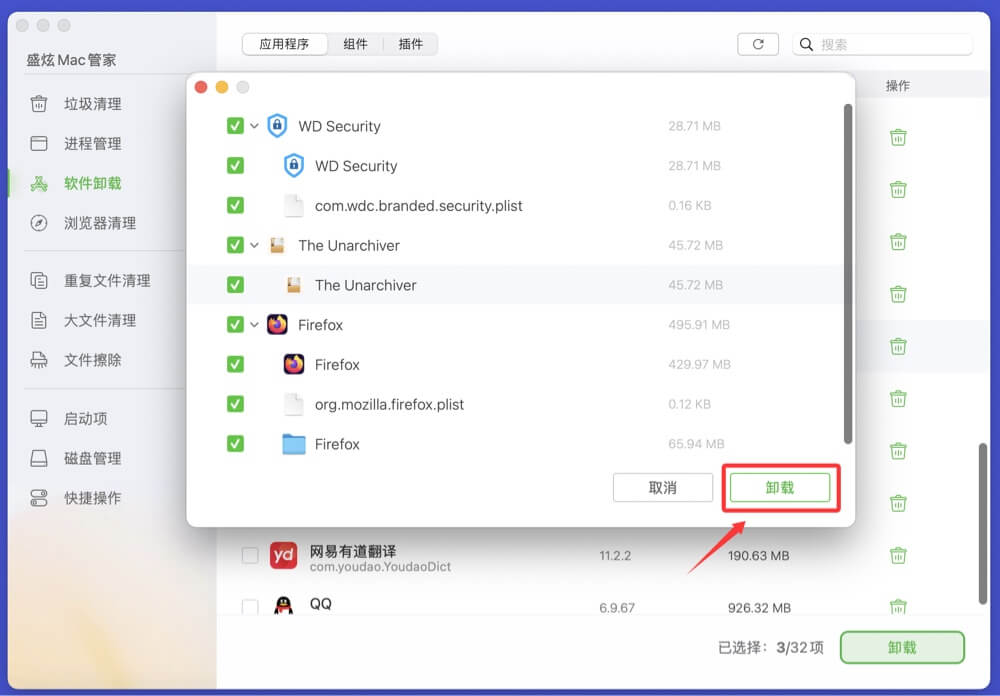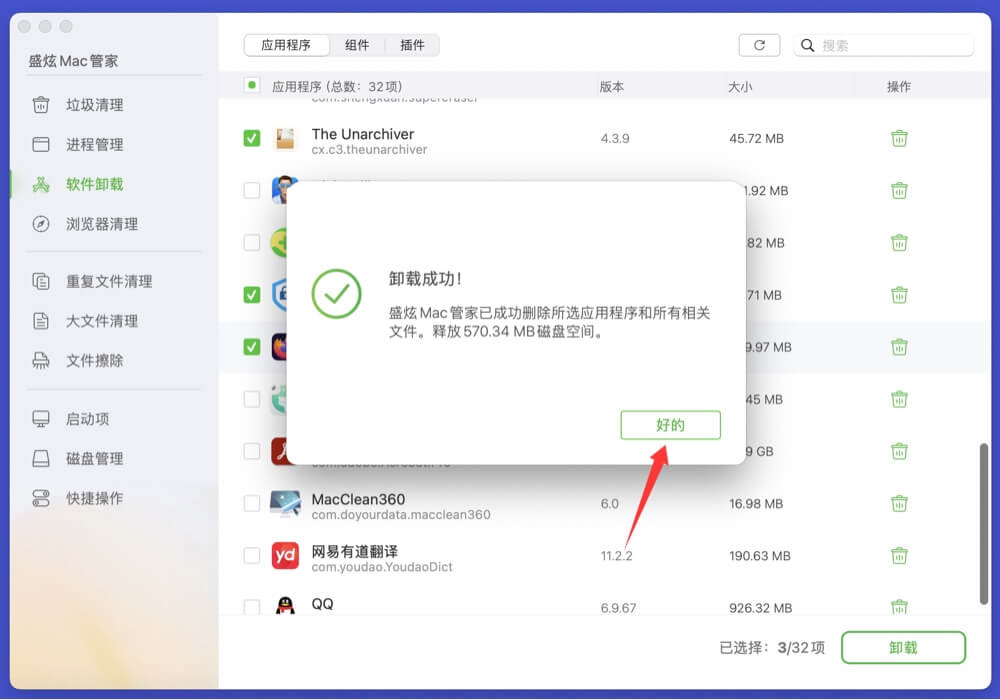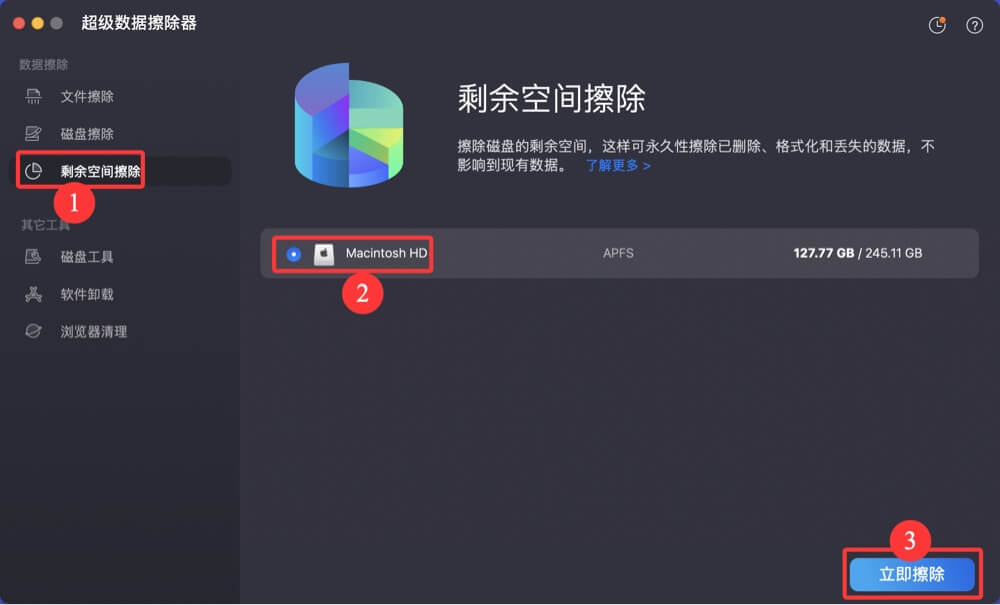目录
软件卸载是最简单也最搞笑的方法来重新获得大量的磁盘空间。如果您的Mac磁盘空间不足或者运行缓慢、甚至于正遭遇非法软件的入侵,那您可以通过卸载无用APP或不安全软件的方法来获得更多磁盘空间,并使得您Mac运行更为顺畅和安全。如何在Mac上卸载APP/应用程序或者第三方软件呢?这篇文章将介绍五种安全、简单且彻底的方法来帮助您快速卸载Mac上的应用程序或者软件。
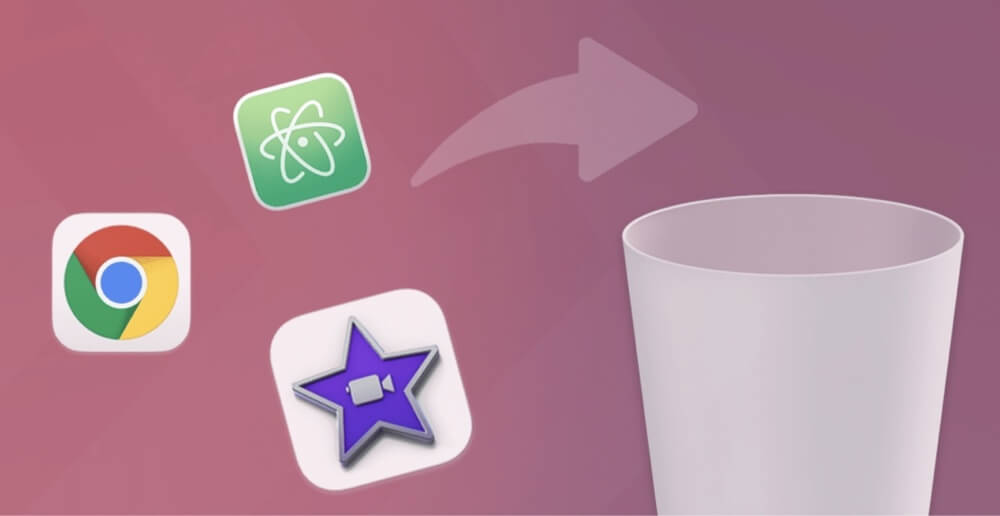
请注意:
- 在卸载某个软件前,请确保您不再需要它,并关闭运行。
- 不管你用任何方法卸载一个程序,都不会删除您用它创建的文件。卸载操作仅针对程序的安装层面。例如您将WPS从您的Mac上移除,但用WPS创建的文档并不会受到影响。所以请放心卸载。
- 如果该APP是从App Store下载的付费程序,如果您不再需要它,请确保您的自动续费已经关闭。
- 如果需要卸载的软件是从第三方网站下载并且购买,请备份您的激活码或者注册码,以方便您在新的电脑上使用。
方法1. 直接从应用程序文件夹卸载APP、软件
无论是使用的最新的Mac操作系统还是比较老旧的Mac操作系统,都可以使用这一方法来轻松卸载App和第三方软件。直接打开访达,找到“应用程序”。随后在里面找到需要卸载的程序。通过下面任意一种操作您都可以轻松卸载该APP或者软件。
①直接将该程序拖入回收站。
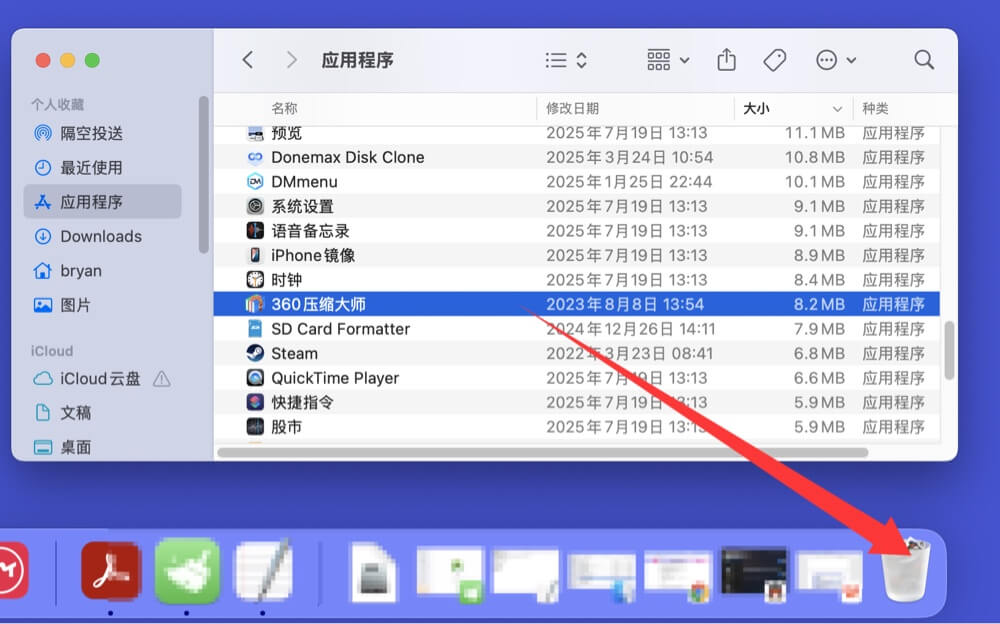
②右键点击该程序,选择“移到废纸篓”。
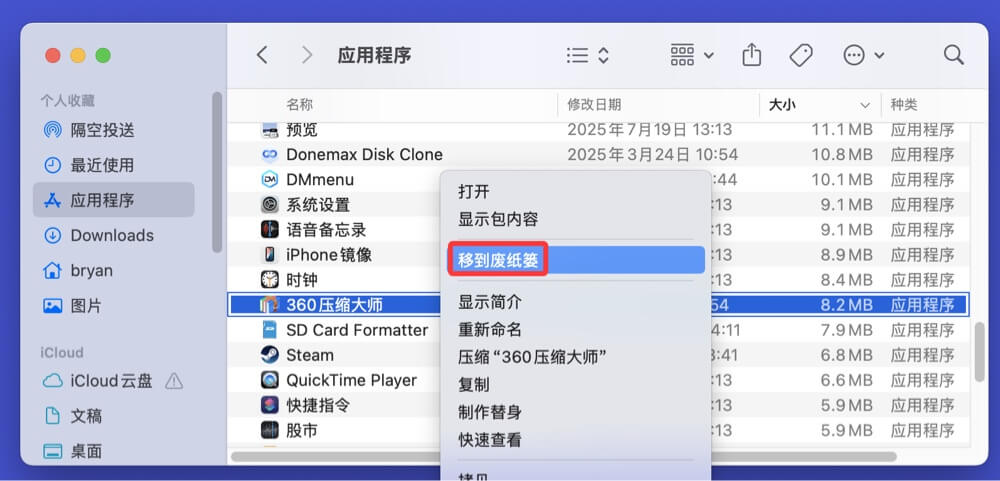
③点击该程序,使用Command+Delete来删除它。
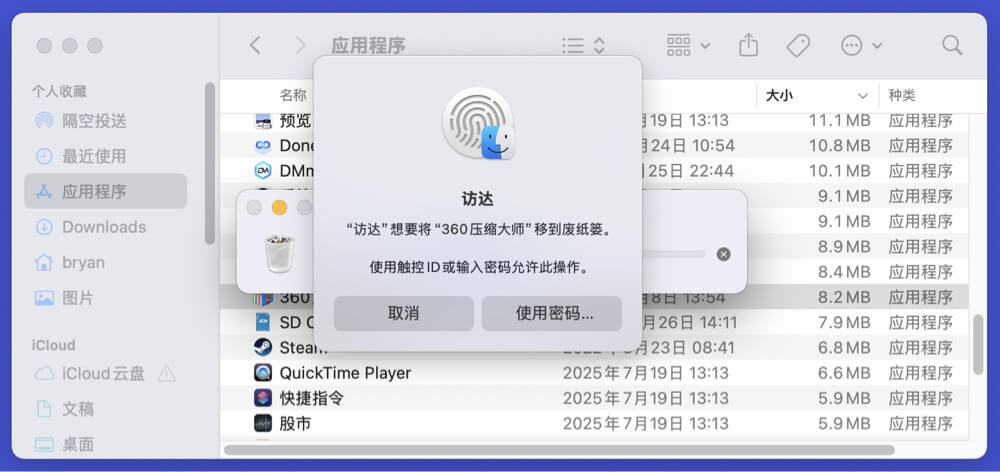
这种方式非常简单,而且适用于新老Mac操作系统。但通过“应用程序”卸载APP和软件也有缺点,那就是无法完整地将APP和软件卸载。卸载完成后,通常还有残留。您如果想获得更多的磁盘空间,可以。
- 在程序坞找到回收站(废纸篓),右键点击,选择“清倒废纸篓”。
- 前往/Library/Application Support/和/Library/Caches/、/Library/Preferences/等目录中手动清理已卸载程序的残留文件例如注册表、垃圾文件、缓存等。如果您不想手动清理,可以使用垃圾清理软件 - 例如盛炫Mac管家帮助您自动清理已经卸载App和软件的残留。
方法2. 从启动台卸载App和安装的软件(仅适用于macOS Sequoia和此前系统)
对于使用macOS Sequoia以及比该系统更早的操作系统的用户,可以通过“启动台”来卸载已经安装的APP或者第三方软件。
- 打开启动台。
![卸载Mac上的应用程序或者软件]()
- 鼠标划到并选择任何一个APP,长啊鼠标左键,直到APP左上角出现“X”,找到需要卸载的APP,点击“X”。
![卸载Mac上的应用程序或者软件]()
这种卸载方式也有限制,例如:
- 许多第三方安装软件和Mac OS自带APP不支持通过启动台卸载。
- 卸载后,如果需要清理残留,依然需要手动清理。
方法3. 使用Mac管家彻底卸载Mac上的应用程序
盛炫Mac管家是一款强大且好用的Mac日常维护工具。它提供强大的卸载器,帮助Mac用户轻松卸载APP/应用程序/第三方安装的软件等,并自动清理残留,包括App垃圾、缓存、注册表、安装包残留等。
- 下载和安装盛炫Mac管家。
- 打开盛炫Mac管家,然后选择“软件卸载”。
![卸载Mac上的应用程序或者软件]()
- 从APP列表中选择需要卸载的软件或者应用程序,然后点击右下角的“卸载”按钮。支持选择1个或者多个。
![卸载Mac上的应用程序或者软件]()
- 然后确认需要卸载的程序,确认完毕后,再次点击“卸载”。
![卸载Mac上的应用程序或者软件]()
- Mac管家将迅速卸载已经选择的应用程序,并自动清理所有残留。
![卸载Mac上的应用程序或者软件]()
方法4. 使用免费卸载器来卸载Mac上的软件
市场上有许多免费的卸载工具可以帮助Mac用户轻松卸载软件。其中Donemax开发的AppRemover极为出色,它可以帮助用户轻松卸载软件,并清理残留。用户只需要选择需要卸载的软件,然后点击卸载就成。
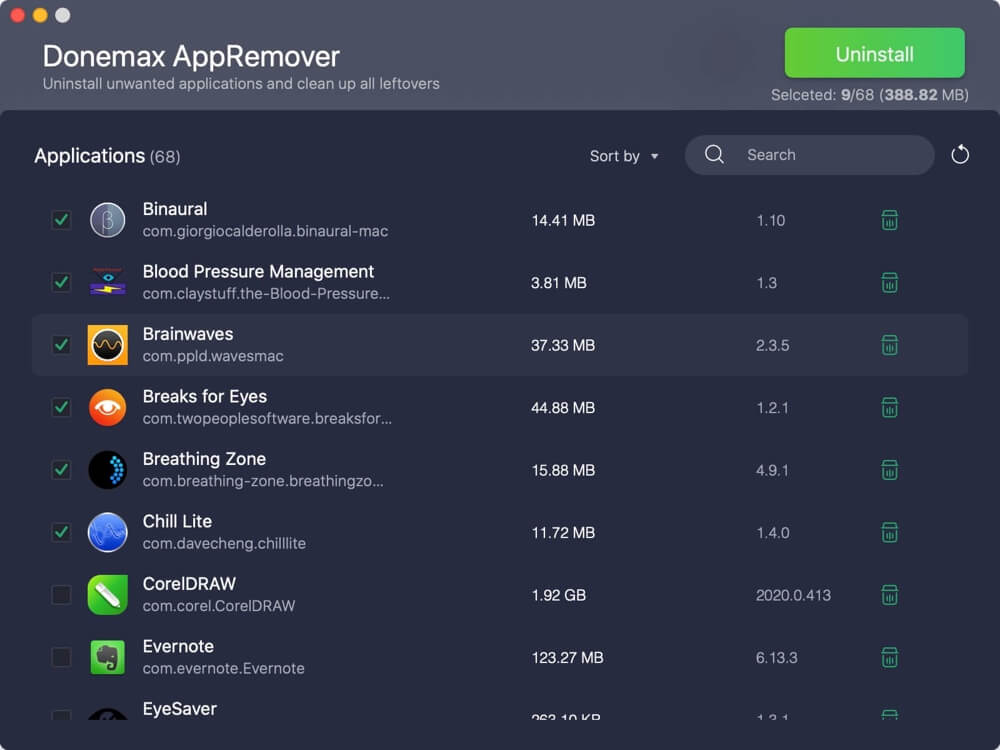
遗憾的是这款Mac免费卸载工具只有英文版本,没有中文版本。
方法5. 使用超级数据擦除器永久移除Mac上的应用程序
通过上面四种方法可以轻松卸载Mac上的应用程序、甚至清理残留。但不管您使用的是哪种卸载方式,包括最后都清空了废纸篓,已经被移除的应用程序依然可以被数据恢复软件恢复出来。如果您并不想卸载后还能被恢复,那么请使用超级数据擦除器 - 强大的数据销毁和软件卸载工具。
- 下载和安装超级数据擦除器Mac版本。
- 运行超级数据擦除器,然后选择“软件卸载”。随后选择需要卸载的应用程序,点击“卸载”。随后超级数据擦除器将完整卸载已经选择的程序,并清理所有残留。
![卸载Mac上的应用程序或者软件]()
- 在应用程序卸载完毕后,您可以清倒废纸篓。然后再次运行超级数据擦除器,选择“剩余空间擦除”。这种模式将擦除未使用空间,然后永久销毁上面已经删除、格式化、抹掉的数据,这样已经卸载的软件和相关残留就被永久抹除了。
选择Mac本地磁盘(通常叫做Macintosh HD),然后点击“立即擦除”。
![卸载Mac上的应用程序或者软件]()
总结:
上面五种方法均可帮助您在Mac电脑上卸载APP或者第三方安装的软件。其中我们强烈推荐您使用盛炫Mac管家,这款清理软件不仅简单易用,还提供超多功能。它不仅能够轻松卸载Mac软件,还能够清理系统垃圾、清除重复文件/老旧文件、清理浏览器数据等。